第六章
linux磁盘管理
1. 查看磁盘或者目录的容量
# df
查看已挂载磁盘的总容量,使用容量,剩余容量等。
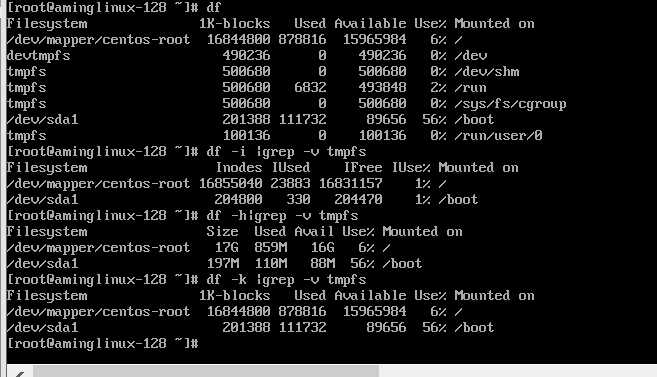
/ /boot 为我们安装系统时划分出来的,/dev, /dev/hsm为内存分区,默认大小为内存大小1/2
-i :表示查看inodes的使用状况若已使用100%,即使空间有富余,也会提示磁盘空间已满,
# df -i | grep -v tmpfs
- h:表示使用合适的单位显示,例如GB。
# df -h | grep -v tmpfs
-k. -m :分别表示以KB和MB为单位显示
# df -k | grep -v tmpfs
# df -m |grep -v tmpfs
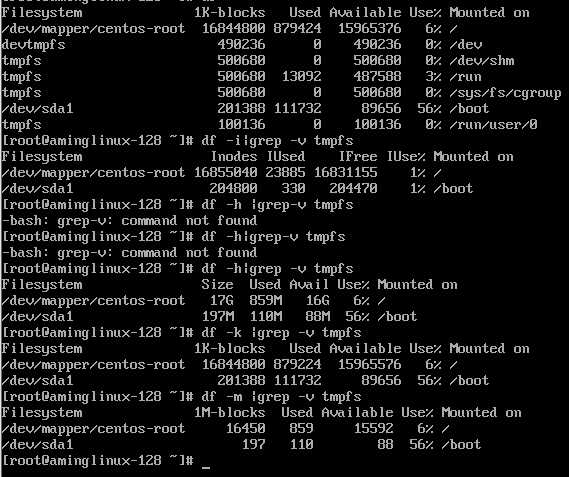
命令 du
- a 表示全部文件和目录的大小都列出来,如果后面不加任何选项和参数则只会列出目录的大小,如果du
不指定单位默认单位为KB
# DU /tmp/test_mv
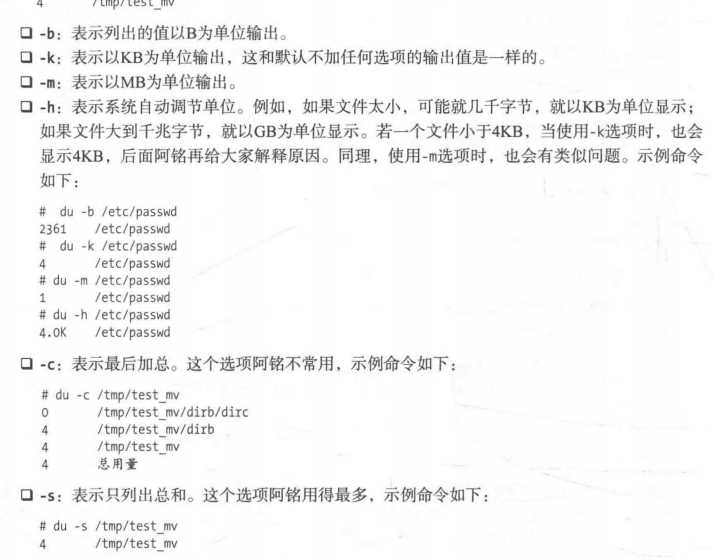
2.磁盘的分区与格式化

fdisklinux硬盘分区工具
# fdisk -l
# fdisk -l /dev/sdb
# fdisk /dev/sdb
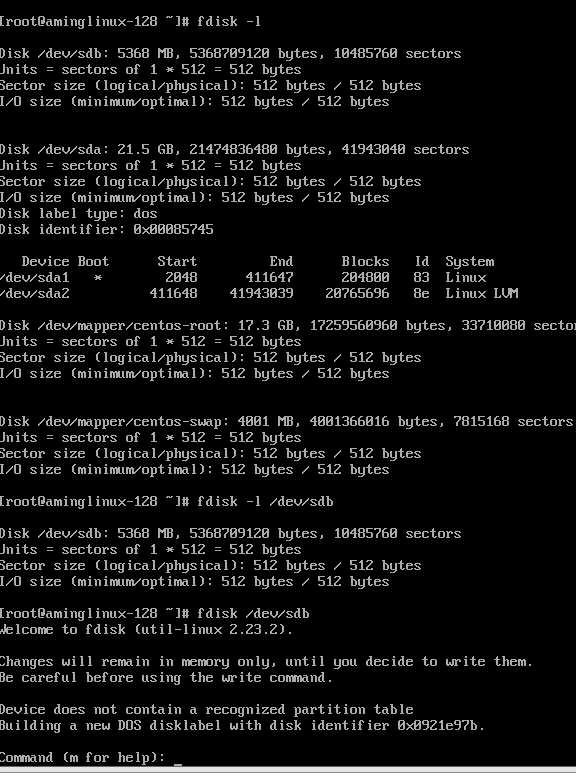
更改写入磁盘
输入m获取帮助
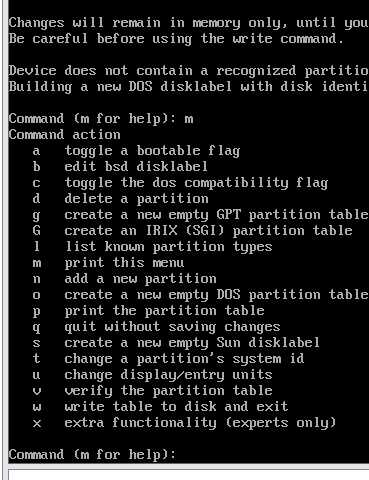
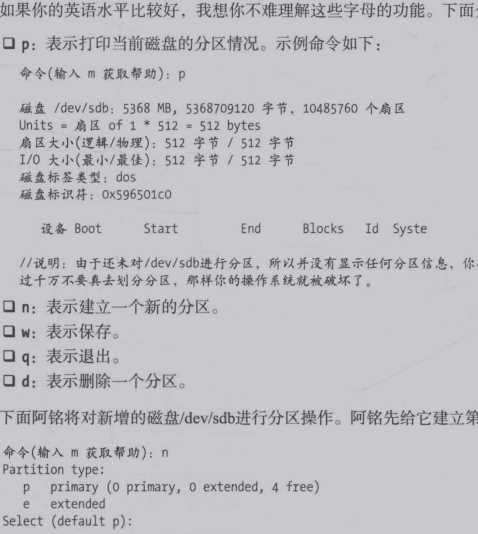
m : 获取帮助
简单步骤 n p 1 空 +1000M n p 2 空 +1000M n p 3 空 +1000M n p 4 空 +1000M
最多建立四个主分区 若想在建则要删除第四个主分区,并建立一个扩展分区 如下
d 4 n e 空 +2000M
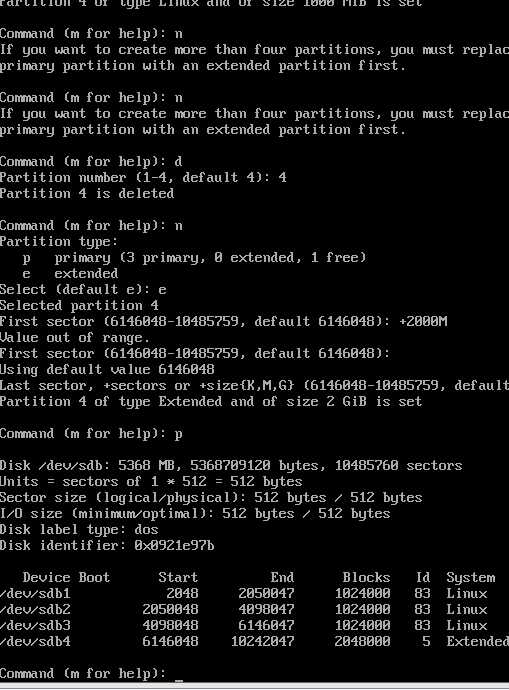
注 ctrl+c 取消分区 w 保存分区
# fdisk -l /dev/sdb 查看所有分区
3. 格式化磁盘分区
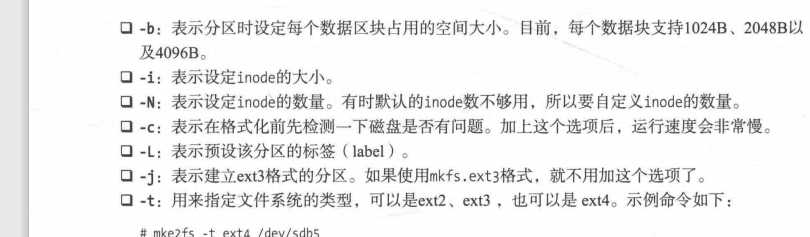
# mke2fs -t ext4 /dev/sdb5
# mke2fs -L TEST -t ext4 /dev/sdb5
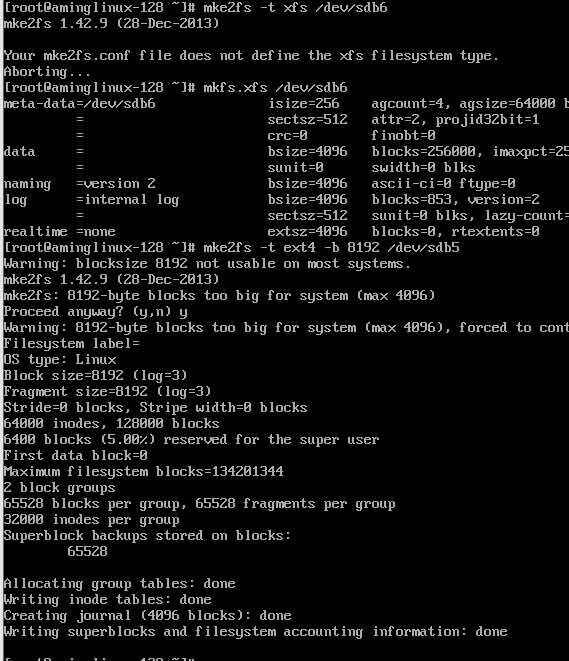
# e2label 用于查看或修改分区的格式只支持ext不支持xfs
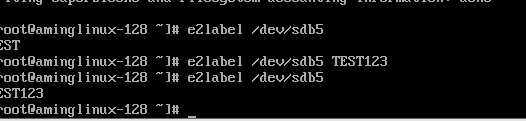
4. 卸载挂载光盘
# mount
# mkdir /newdir
# touch /newdir/newfile.text
# ls /newdir(然后把刚才格式化的/dev/sdb5挂载到/newder上
# mount/dev/sdb5 /newdir/
# ls /newdir/
# df -h |grep -v tmpfs
也可以通过使用 LABEL 挂载分区
# umount /newdir/
# df -h |grep tmpfs
# mount LABEL=TEST123 /newdir
# df -h |grep -v tmpfs
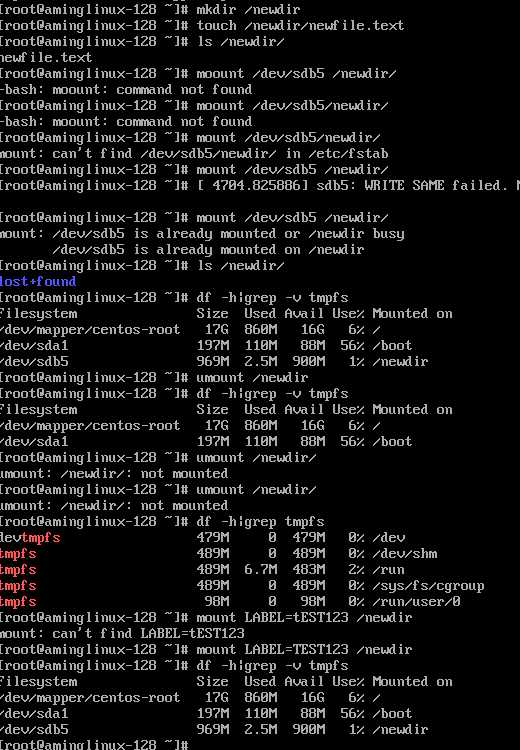
配置文件
# cat /etc/fstab
# /etc/fstab
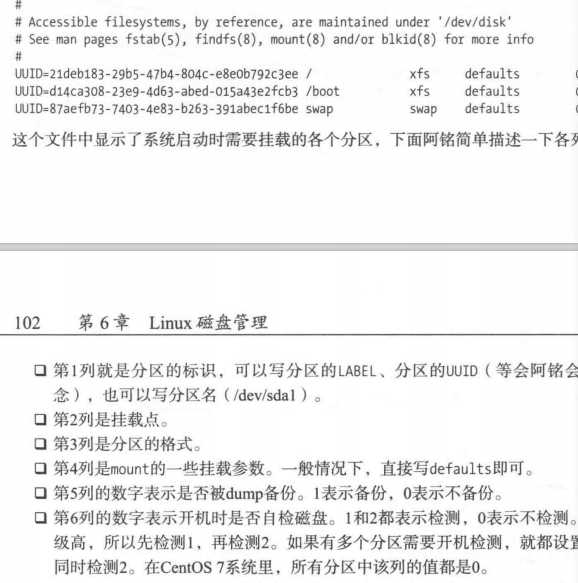

# umount /dev/sdb5
# df -h |grep -v tmpfs

# mkdir /newdir/dir1
# mount -o remount,ro,sync /dev/sdb5 /newdir
# mkdir /newdir/dir2(由于-o选项指定了ro参数,所以该分区只读了,通过mount可以看到)
# mount |grep sdb5
# mount -o remount /newdir
# mkdir /newdir/dir2
# ls /newdir/
4.命令blkid
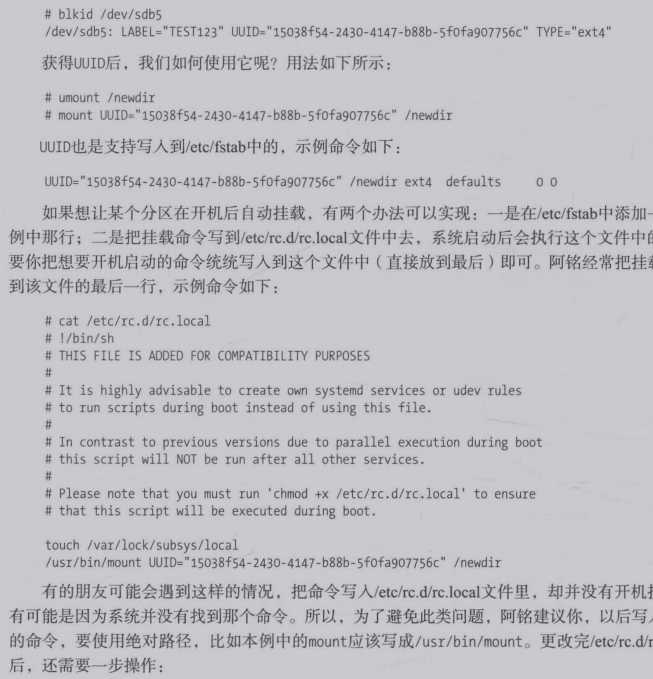
命令 umount
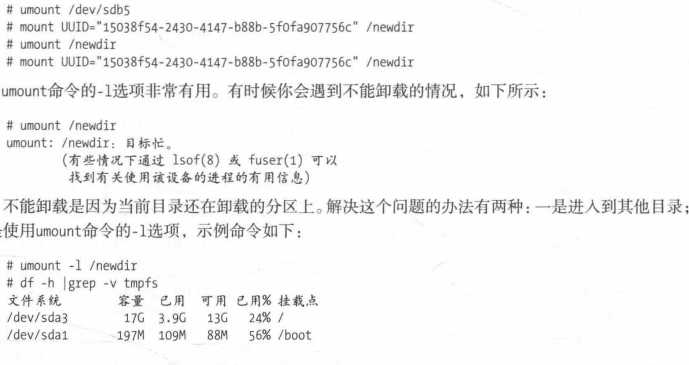
建立一个swap文件增加虚拟内存
# mkswap -f /tmp/newdisk
# free -m
# swapon /tmp/newdisk
# free -m
注: 吃得苦中苦 方为人上人
原文:https://www.cnblogs.com/tanbo/p/12035859.html